Notepad là một trình soạn thảo văn bản đơn giản rất phổ biến trên hệ điều hành Windows với tuổi đời hơn 30 năm. Với người dùng có nhu cầu soạn thảo đơn giản thì có thể sử dụng Notepad như một ghi chú, note lại những nội dung quan trọng và lưu lại trên máy tính. Tuy nhiên với Notepad không nhận được nhiều sự quan tâm và cải thiện từ nhà phát hành Microsoft mà người dùng đang tìm cách thay Notepad bằng trình soạn thảo văn bản khác trên Windows.
Cách thay Notepad bằng trình soạn thảo văn bản khác trên Windows sẽ giúp người dùng thay đổi trình soạn thảo Notepad bằng một trình soạn thảo khác tốt hơn như Notepad++ hỗ trợ nhiều ngôn ngữ, tính năng vượt trội hơn, đặc biệt Notepad++ hỗ trợ hiển thị ngôn ngữ lập trình cực tốt...Việc thay đổi notepad bằng trình soạn thảo văn bản khác cũng rất đơn giản qua vài chỉnh sửa trong Registry Editor theo hướng dẫn dưới đây.
Cách thay Notepad bằng trình soạn thảo văn bản khác trên Windows
Bước 1: Nhấn tổ hợp phím để mở cửa sổ Run và gõ regedit sau đó nhấn Enter.
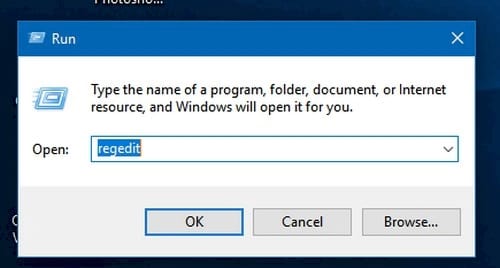
Bước 2: Trên cửa sổ Registry Editor bạn tìm đến khóa (key) notepad.exe theo đường dẫn :
HKEY_LOCAL_MACHINE\Software\Microsoft\Windows NT\CurrentVersion\Image File Execution Options
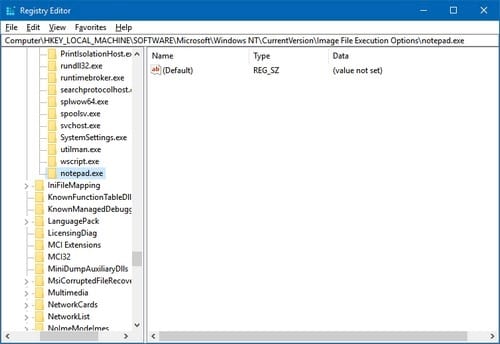
Bước 3: Trong trường hợp mà bạn không thấy có khóa (key) notepad.exe, nhấn chuột phải vào khóa Image File Execution Options chọn New -> Key và đặt tên cho key đó là notepad.exe

Bước 4: Tại khung bên phải của key notepad.exe, kích chuột phải vào khoảng trống chọn New -> String Value và đặt tên cho giá trị đó là Debugger .

Bước 5: Mở giá trị Debugger đó lên, tại ô Value data bạn nhập đường dẫn tới trình soạn thảo mà bạn muốn thay thế notepad. Ví dụ như Taimienphi.vn muốn thay thế Notepad bằng Notepad++ thì giá trị là "C:\ProgramFiles (x86)\Notepad++\notepad++.exe" sau đó nhấn OK để hoàn tất.

https://thuthuat.taimienphi.vn/cach-thay-notepad-bang-trinh-soan-thao-van-ban-khac-tren-windows-22147n.aspx
Sau khi thiết lập xong, bạn có thể tắt cửa sổ Registry Editor và kiểm tra việc thay Notepad bằng trình soạn thảo văn bản khác trên Windows đã hoàn thành. Với thiết lập này bạn có thể thay đổi trình soạn thảo Notepad mặc định thành các trình soạn thảo khác như các phiên bản Word trong công cụ Office 2016, như đã biết Word 2016 giúp bạn có thể chỉnh sửa văn bản dễ dàng hơn với nhiều ngôn ngữ, font chữ, phương trình được hỗ trợ hơn là Notepad đơn giản